360奇酷手机怎么截图 360奇酷手机截图教程
时间: 2015-08-27
来源:当下软件园
A+
作为一款刚发布的手机,360奇酷手机的很多功能都需要我们自己去挖掘,比如说,奇酷手机得截屏功能。那么360奇酷手机怎么截屏呢?下面小编就为大家带来截屏教程吧。

一般入手该机的朋友,都会抢先截图分享。针对小白网友,小编就现在这里教大家360奇酷手机的2种截屏方法,相信这是很多新手朋友所不了解的。一起来学习吧。
360奇酷手机截图方法一:组合快捷键截图
作为一款安卓手机,360奇酷手机与多数安卓手机一样,可以使用【电源键】+【音量-键】(组合快捷键截图),同时按住这两个按键,听到咔的一声说明截图完成,如下图所示。

360奇酷手机截图方法二:通知栏开关快捷截屏
除了可以使用组合快捷键截图外,360奇酷手机系统的顶部下拉菜单中,还内置有截屏快捷操作选项,具体方法如下。
打开360奇酷手机需要截屏的界面,然后用手指屏幕最上面向下划过,之后就可以打开下拉通知栏菜单,点击下方的【截屏】即可快速截图,如下图所示。
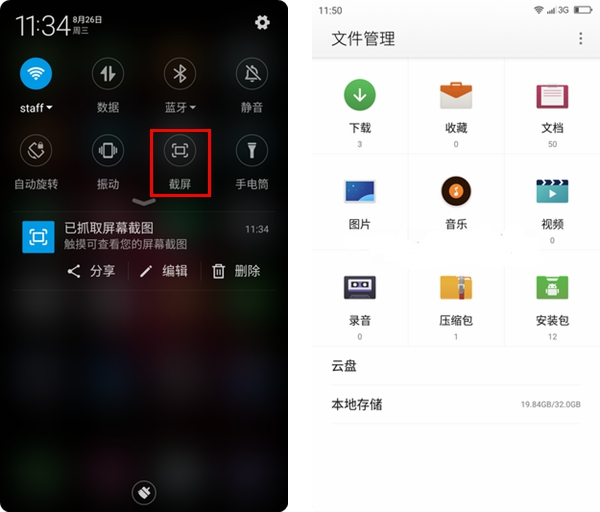
以上就是小编带来的360奇酷手机截图教程了,是不是非常简单,已经入手的小伙伴可以去试试,截屏后的图片,可以在360奇酷手机文件管理相册中找到哦。



